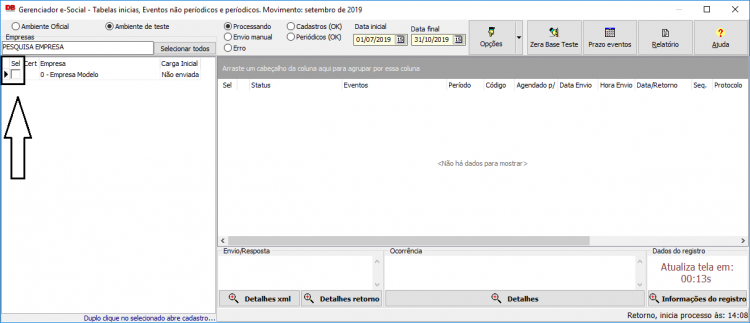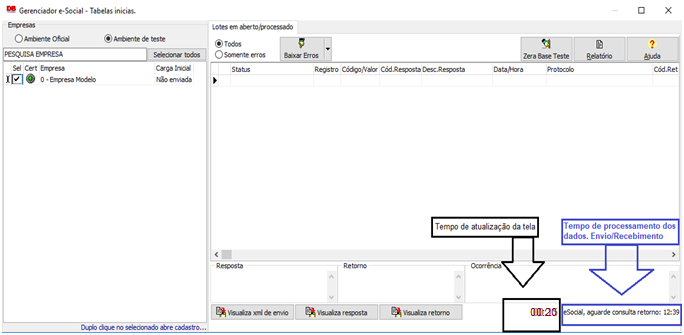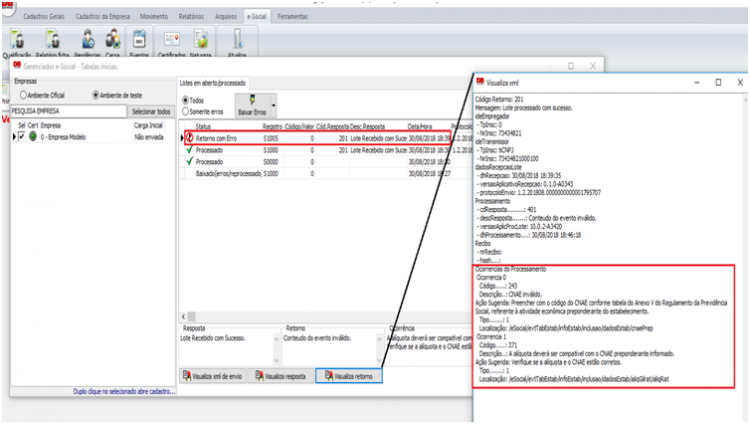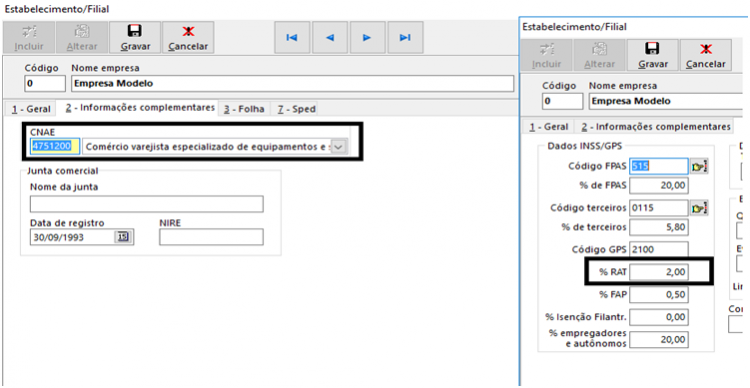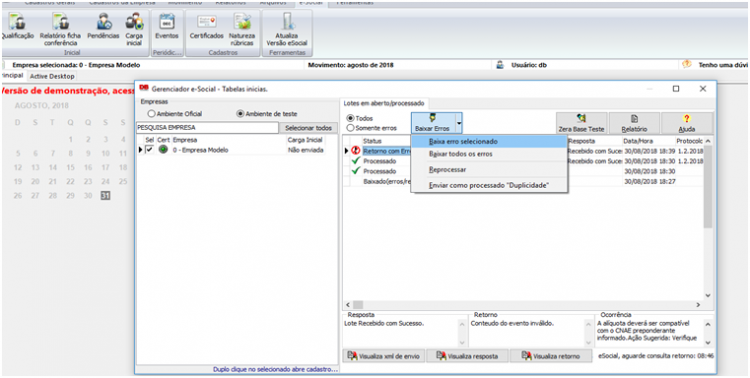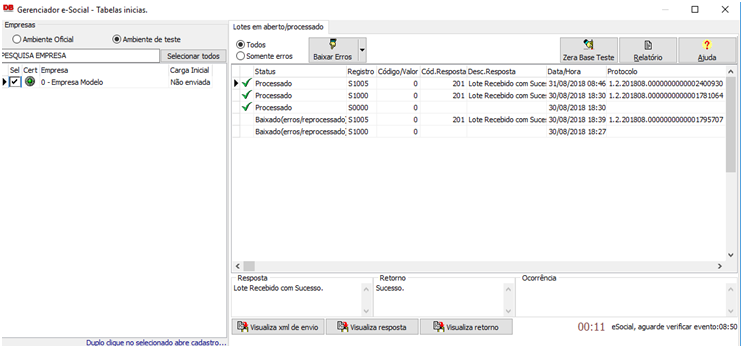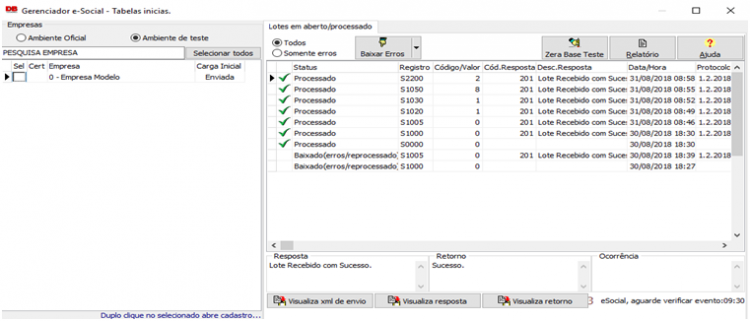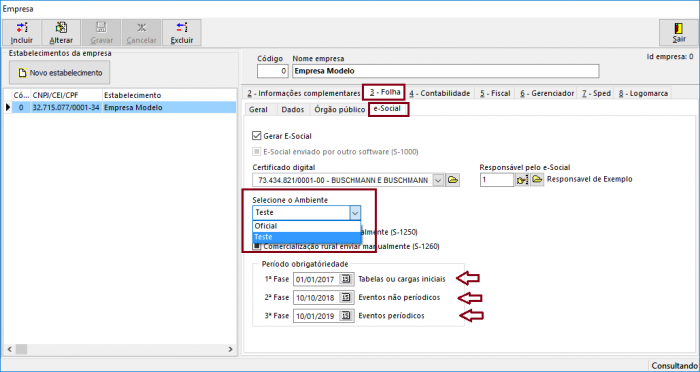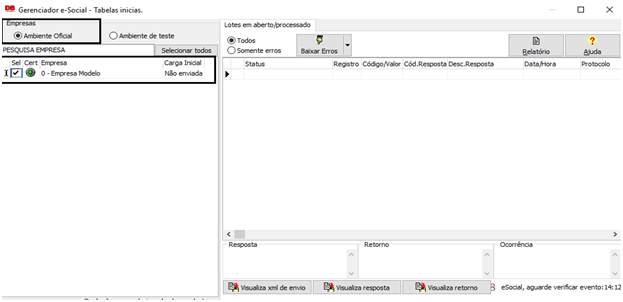Carga inicial
- 1º Passo; Para acessar a carga inicial acesse, aba eSocial > Carga inicial.
- 2º Passo, na tela da carga inicial deverá estar marcado empresa para o sistema dar inicia aos procedimentos de envio dos eventos.
- 2.1; Depois de selecionada a empresa, o certificado ao lado do nome da empresa ira ficar
 , isso quer dizer que o sistema já leu o certificado e esta conectado.
, isso quer dizer que o sistema já leu o certificado e esta conectado.
Na tela também terá alguns relógios, o de 00:20*(segundos) é o tempo que o sistema vai levar para atualizar a tela sem precisar o cliente clicar em nenhum botão do sistema, o segundo é de entre 1 a 4 minutos, que ó tempo que o sistema faz as leituras dos dados para enviar os Registros e fazer seus recebimentos do site do eSocial.
- 3º Passo; na tela de carga inicial a contar dos “timers” da tela, o sistema ira passar por todos os procedimentos de envio e recebimento dos eventos de forma automática, ou seja, uma vez selecionada a empresa o cliente não ira precisar ficar visualizando essa tela todo o tempo, e sim se caso precise fechar essa tela, ir por exemplo fazer cálculos na folha, rescisão verificar algum funcionário e selecionar até outra empresa, podendo clicar a qualquer momento e em qualquer empresa na aba eSocial > carga inicial e verificar o andamento dos envios.
- 4º Passo, acompanhar o andamento na tela do eSocial, caso verificado que houve um retorno do eSocial com erro, o mesmo pode ser analisado clicando no botão “Visualiza retorno”. Um exemplo pratico seria erro no evento S-1005, onde o eSocial retorna com um erro informando que: “a Aliquota do RAT deverá ser compatível com o cnae preponderante da empresa”
(Exemplo imagem abaixo)
- 4.1 Seguindo o exemplo para arrumar esse erro, o cliente deverá consultar:
(tabela de Anexo V do RPS o cnae preponderante da sua empresa e verificar a alíquota do RAT compatível.)
No sistema para arrumar pode ir até a aba: Cadastros gerais > Empresas, duplo clique no estabelecimento >> Folha .
(xemplo imagem abaixo)
- 4.2 Depois de feito a alteração , o cliente deverá ir até a Aba eSocial > Carga inicial e clicar em baixar erros.
(exemplo imagem abaixo)
- 4.3 Depois de baixado o(s) erro(s), o sistema irá reprocessar novamente o registro de forma automática, lembrando apenas de aguardar os limites de tempo dos “timers” da tela.O sistema irá novamente enviar os eventos.
- 5º passo; Conforme o sistema for enviando e recebendo os retornos dos eventos de carga inicial, ele vai mudando seu status
 , quando não há erros, para processado , com isso caso a empresa tenha funcionários ele irá processar em ambiente de teste do evento S-1000 a S-2200, que ao receber todos com sucesso , ira trocar o status da empresa de “não enviada” para “Enviada”.
, quando não há erros, para processado , com isso caso a empresa tenha funcionários ele irá processar em ambiente de teste do evento S-1000 a S-2200, que ao receber todos com sucesso , ira trocar o status da empresa de “não enviada” para “Enviada”.
Com o status da empresa como “Enviada” em ambiente de teste, o sistema irá habilitar para o envio da carga inicial em ambiente oficial.
- 6º passo Para mandar em ambiente oficial, vá até a aba Cadastros gerais > Empresas >>Folha , no campo Selecione o ambiente, mudar para Oficial e finalizar em gravar.
(Exemplo imagem abaixo)
- 6.1; Em ambiente oficial, o usuário devera fazer o mesmo procedimento da carga inicial em teste porem marcando a opção “Ambiente Oficial” onde deverá selecionar a empresa e aguardar seus envios Oficiais.